Riešenie problémov s knižnicou d3dx9_30.dll
Chyba spojená s dynamickým súborom knižnice d3dx9_30.dll je jedným z najbežnejších. Užívatelia sa môžu stretnúť na začiatku väčšiny hier a niektorých programov určených na 3D modelovanie. Takže je to preto, lebo táto súčasť je zodpovedná za trojrozmernú grafiku a je súčasťou balíka DirectX 9. Článok vám povie, čo potrebujete urobiť na odstránenie chyby.
obsah
Spôsoby riešenia problému d3dx9_30.dll
Nad tým bolo povedané, že knižnica d3dx9_30.dll patrí do programu DirectX 9. Preto možno vyvodiť záver, že na odstránenie chyby súvisiacej s neprítomnosťou už spomínaného DLL súboru budete musieť nainštalovať tento program. Ale nie je to jediný možný spôsob, ako sa zbaviť tejto chyby. Nižšie bude všetko vysvetlené podrobne.
Metóda 1: Klient DLL-Files.com
Táto aplikácia Je to vynikajúci nástroj na vyhľadávanie a inštaláciu chýbajúcich dynamických knižníc v systéme. S jeho pomocou sa môžete zbaviť chyby "Súbor d3dx9_30 chýba" za pár minút. Po inštalácii klienta programu DLL-Files.com do počítača ho spustite a postupujte podľa týchto krokov:
- Zadajte riadok "d3dx9_30.dll" a kliknite na zvýraznené tlačidlo na obrázku, ktoré chcete vyhľadať.
- Vo výsledkoch kliknite na názov nájdenej knižnice.
- V ďalšom okne kliknite na "Inštalovať" .
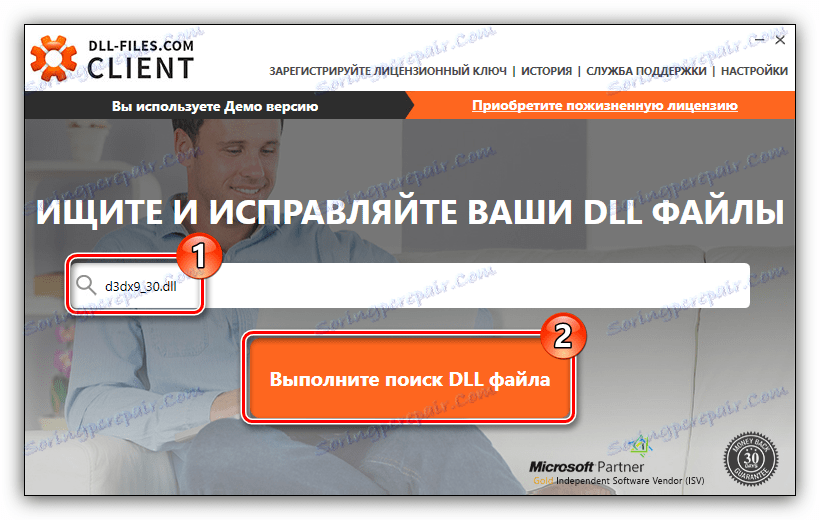

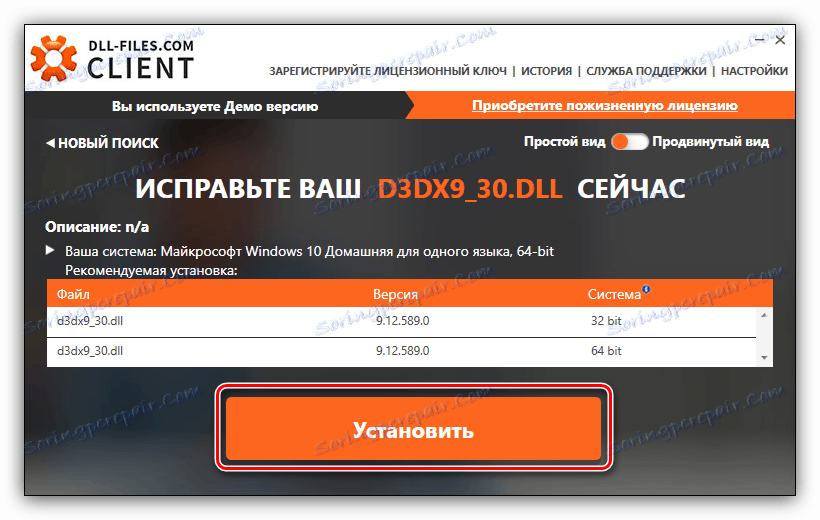
Potom spustite sťahovanie a inštaláciu súboru DLL do systému. Po ukončení tohto procesu by hra a program, na začiatku ktorého sa objavila chyba, mali otvoriť bez problémov.
Metóda 2: Inštalácia DirectX 9
Pri inštalácii DirectX 9 dosiahnete požadovaný výsledok. Teraz bude podrobne diskutované o tom, ako to urobiť, ale najskôr stiahnite inštalátor programu do počítača.
Stiahnite si webový inštalačný program DirectX 9 z oficiálneho webu
Ak to chcete urobiť:
- Postupujte podľa vyššie uvedeného odkazu.
- V zozname vyberte jazyk, do ktorého je váš systém preložený, a kliknite na tlačidlo "Prevziať" .
- V zobrazenom okne zrušte začiarknutie všetkých položiek a kliknite na položku Zrušiť a pokračovať . Je to potrebné, aby sa inštalačné programy DirectX 9 nemohli načítať inými programami.
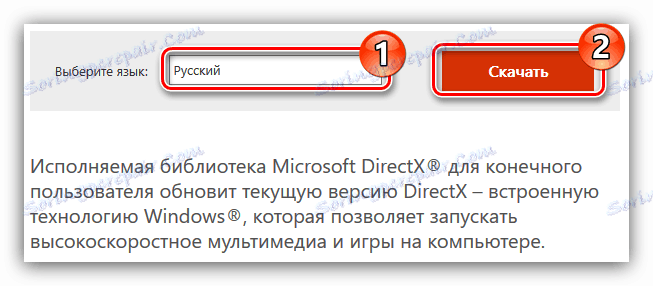
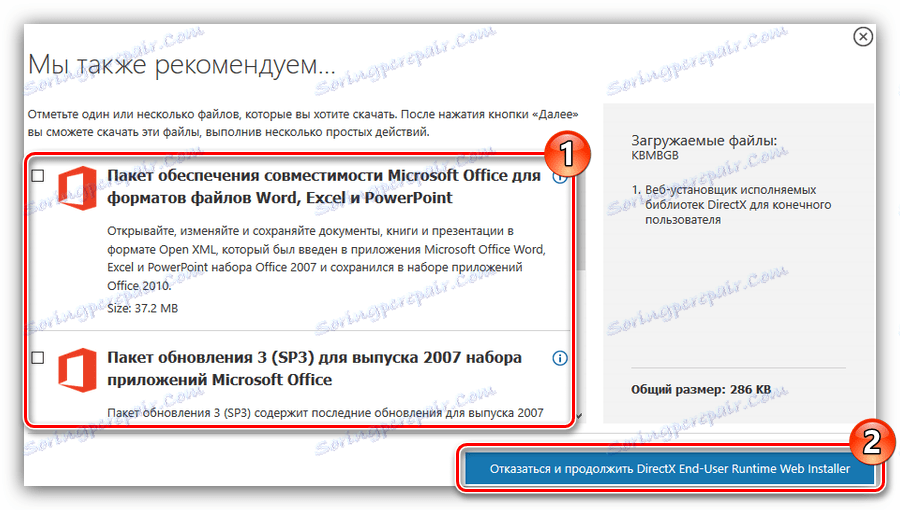
Inštalátor začne sťahovať. Po dokončení procesu nainštalujte nasledovné:
- Spustite inštalačný program. Odporúča sa to spraviť v mene správcu, inak sa môže objaviť systémová správa s chybou. Ak to chcete urobiť, kliknite pravým tlačidlom myši (PCM) a zvoľte "Spustiť ako správca" .
- Akceptujete podmienky licenčnej zmluvy zaškrtnutím príslušného políčka a kliknutím na tlačidlo "Ďalej" .
- Zrušte začiarknutie políčka "Install Bing Panel", ak nechcete, aby bol v prehliadači nainštalovaný. Potom kliknite na "Ďalej" .
- Počkajte na dokončenie procesu inicializácie, potom si prečítajte prehľad a kliknite na tlačidlo "Ďalej" .
- Počkajte na prevzatie a inštaláciu komponentov DirectX.
- Kliknutím na tlačidlo Dokončiť dokončíte inštaláciu.
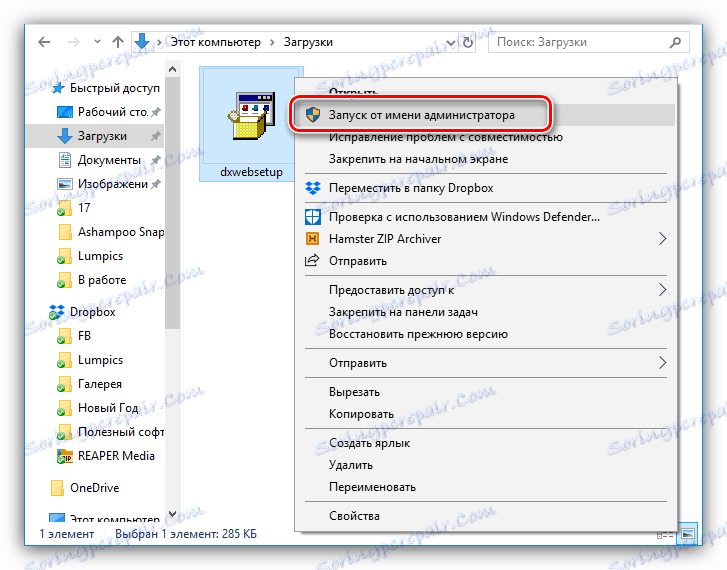
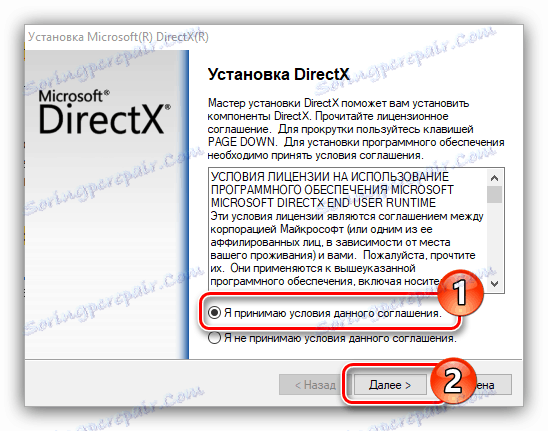
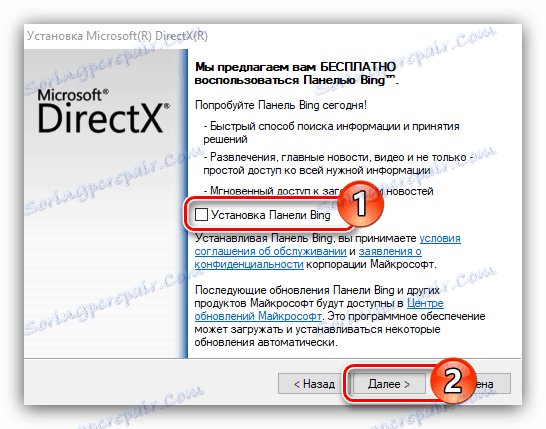
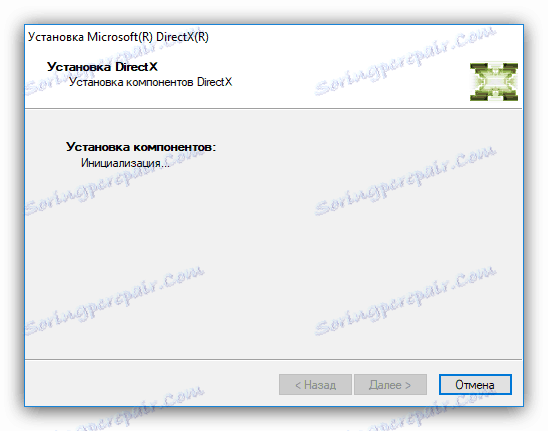
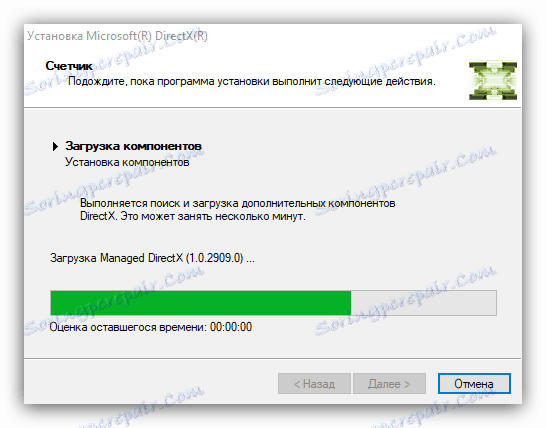
Po kliknutí sa okno inštalátora zatvorí a všetky komponenty DirectX 9 budú nainštalované spolu s potrebnou dynamickou knižnicou d3dx9_30.dll. Mimochodom, táto metóda poskytuje stopercentnú záruku na odstránenie príslušnej chyby.
Metóda 3: Stiahnite si d3dx9_30.dll
Chybu môžete opraviť bez pomocného softvéru sami. Ak chcete urobiť, stiahnite súbor d3dx9_30.dll do počítača a presuňte ho do priečinka "System32" alebo "SysWOW64" (v závislosti od kapacity systému). Tu je presná cesta k týmto adresárom:
C:WindowsSystem32
C:WindowsSysWOW64
Najjednoduchším spôsobom je otvorenie dvoch priečinkov v priečinku Explorer (priečinok s knižnicou a priečinok, kam ho chcete presunúť) a pretiahnite súbor d3dx9_30.dll do požadovaného adresára, ako je znázornené na obrázku.
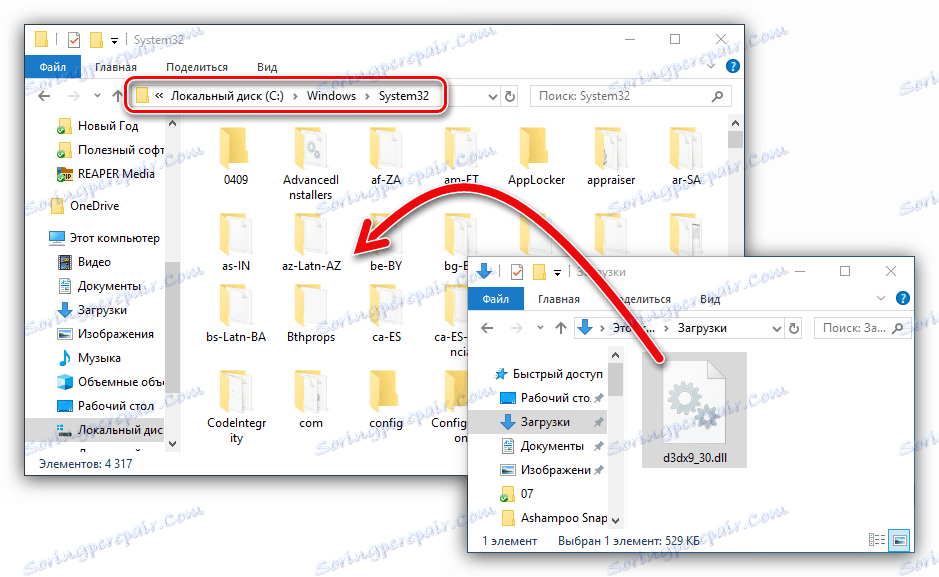
Ak používate operačný systém, ktorý bol pred Windows 7, cieľový adresár môže byť iný. Ďalšie podrobnosti o tom sú napísané v špeciálnom článku na našej webovej stránke. Možno budete tiež musieť zaregistrovať presunutú knižnicu, urobte to, ak sa chyba nestratí. Krok za krokom príručka na registráciu dynamických knižníc je tiež na našich stránkach.